RJ-4030
Perguntas mais frequentes e Resolução de problemas |
Como utilizar o Utilitário RJ (para Windows)
O Utilitário RJ é um programa de computador que permite alterar as configurações padrão da impressora. Este utilitário pode ser utilizado para ajustar as definições mais avançadas do que as definições do controlador da impressora.
- Instale a ferramenta de configuração da impressora na secção [Downloads] (Transferências).
- Use o Utilitário RJ para configurar a impressora somente quando ela estiver ociosa. A impressora pode funcionar incorretamente se tentar configurá-la enquanto estiver a lidar com um trabalho.
Antes de usar o Utilitário RJ:
- Conecte a impressora a uma tomada de alimentação CA ou CC ou verifique se a bateria está totalmente carregada.
- Certifique-se que o controlador de impressão foi instalado e está funcional.
- Ligue a impressora a um computador através de USB ou Bluetooth® (RJ-4030/4030Ai).
Iniciar o Utilitário RJ:
- Conecte a impressora a ser configurada ao computador.
-
Inicie a ferramenta de configuração da impressora.
No Windows 8/Windows 8.1
Para o Windows 10
, clique em [Start] (Iniciar) - [Brother]
, clique no ícone [Printer Setting Tool] (ferramenta de definição de impressora) no ecrã [Apps] (aplicações).
Para Windows Vista/Windows 7
no menu Iniciar, clique em [All Programs] (todos os programas) - [Brother] - Selecione a impressora conectada na etapa 1.
- Clique no botão [Device settings] (Definições do dispositivo). É apresentada a janela principal.
Como utilizar o Utilitário RJ:
- Na janela principal do Utilitário RJ, verifique os parâmetros com as definições que podem ser alteradas.
- Seleccione as definições pretendidas nos menus pendentes ou introduza os valores pretendidos.
-
Clique em [Apply] ([aplicar]) para guardar as definições na impressora.
As configurações são salvas quando sai do Utilitário RJ e as configurações são aplicadas na próxima vez que o Utilitário RJ for iniciado.
Se a impressora já estiver conectada quando o Utilitário RJ for iniciado, as configurações da impressora serão aplicadas.
Para obter informações sobre itens na janela Utilitário RJ , consulte as seguintes ligações:
Janela principal
Janela Definições de Bluetooth
Janela Manutenção
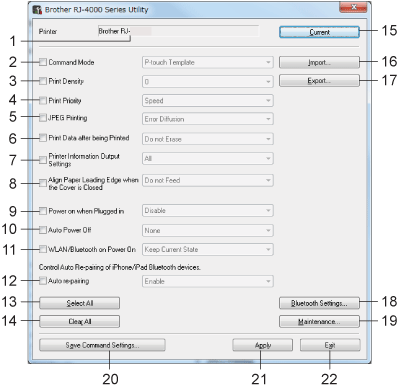
-
A impressora
exibe a impressora selecionada na ferramenta de configuração da impressora. -
O modo de comando
define o formato de comando da impressora.
Definições disponíveis: [Raster], [Esc/P], [P-Touch Template] (modelo P-toUCH) -
A densidade de impressão
ajusta a densidade de impressão em uma escala de -5 a 5. -
A prioridade de impressão
determina a qualidade de impressão da impressora.
Definições disponíveis: [Speed] (velocidade), [Quality] (qualidade)Esta definição também pode ser alterada utilizando o controlador de impressão; no entanto, neste caso, a definição é apagada quando a impressora é desligada.
Se a configuração for alterada usando o Utilitário RJ, a configuração será mantida mesmo quando a impressora for desligada, portanto, se pretende imprimir sem usar o driver da impressora, use o Utilitário RJ para alterar essa configuração. -
A impressão JPEG
define o processamento de imagens utilizado na impressão de imagens JPEG através de Bluetooth ou com a funcionalidade de armazenamento em massa.
Definições disponíveis: [Binário], [difusão de erro] -
Imprimir dados após a impressão
determina se os dados de impressão são apagados automaticamente após a impressão.
Definições disponíveis: [Erase] (Apagar), [do Not Erase] (não apagar) -
Informações da impressora Configurações de saída
determina quais informações são impressas ao imprimir as configurações da impressora.
Definições disponíveis: [All] (todos), [Usage Log] (Registo de utilização), [Printer Settings] (Definições da impressora ), [Printer Transfer Data] (transferência de dados da impressora -
Alinhar margem de entrada do papel quando a tampa está fechada
determina se o papel é alimentado automaticamente ou não quando a tampa está fechada.
Definições disponíveis: [Não alimentar], [Alimentar] -
Ligar quando conectado
determina se a impressora liga automaticamente ou não quando o cabo de alimentação está conectado.
Definições disponíveis: [Disable] (Desativar), [Enable] (Ativar) -
A função Desligar automático
determina o período de tempo que passa antes de a impressora se desligar automaticamente.
Definições disponíveis: [None] (nenhum), 10 min. A 60 min. (Incrementos de 10 min.) -
WLAN/Bluetooth On (WLAN/Bluetooth ligado) On (ligado
) determina as condições de ligação através de Wi-Fi® e Bluetooth quando a impressora está ligada.
Definições disponíveis: [On by default] (ligado por predefinição), [Off by default] (Desligado por predefinição), [Keep current State] (manter estado atual) -
O reemparelhamento automático (apenas RJ-4030Ai)
controla o reemparelhamento automático de dispositivos Bluetooth iPhone/iPad.
Definições disponíveis: [Enable] (Activar), [Disable] (Desactivar) -
Seleccione todos
os locais nas caixas de verificação para todos os itens. -
Desmarcar tudo
remove as verificações nas caixas de seleção de todos os itens. -
Current (atual
) recupera os valores atuais de configuração da impressora e os aplica a cada caixa combinada. -
Importar
lê um ficheiro exportado e aplica as definições à impressora. -
Exportar
salva as configurações atuais em um arquivo. -
As Definições de Bluetooth
apresentam a janela [Definições de Bluetooth]. -
Maintenance (Manutenção
) apresenta a janela [Maintenance] (Manutenção). -
Salvar configurações de comando
salva o conteúdo dos itens selecionados (marcados) como um ficheiro de formato de comando ".bin". As definições de Bluetooth não são guardadas.Estes comandos de definições destinam-se apenas à aplicação às definições da impressora.
Os comandos salvos não podem ser importados para o Utilitário RJ. -
Aplicar
envia as configurações selecionadas (verificadas) para a impressora. -
Sair
sai do Utilitário RJ. As definições actuais são guardadas.
Janela Configurações de Bluetooth (somente RJ-4030/4030Ai)
| RJ-4030 | RJ-4030Ai |
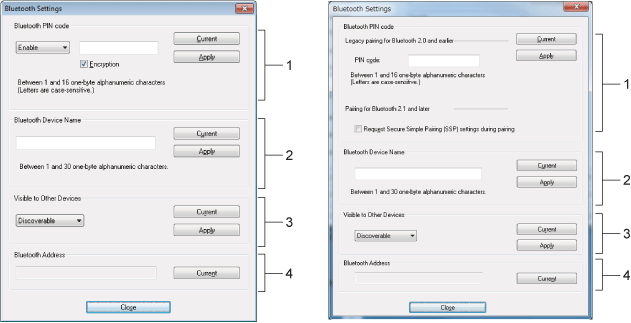 |
|
-
Código PIN RJ-4030 do Bluetooth
RJ4030:
Permite-lhe seleccionar se é necessário um código PIN (palavra-passe) Bluetooth, alterar o código PIN Bluetooth da impressora e seleccionar se a comunicação Bluetooth está encriptada.
Se [Enable] (Ativar) estiver selecionado no menu pendente [Bluetooth PIN code] (Código PIN Bluetooth), o código PIN aqui especificado também tem de ser armazenado no computador para comunicar com a impressora ao utilizar o Bluetooth. Pode alterar o código PIN, se necessário.
Se a opção [Encryption] (encriptação) estiver assinalada, os dados enviados utilizando o utilitário RJ entre o computador e a impressora serão encriptados quando utilizar o Bluetooth.
RJ-4030Ai:
O CÓDIGO PIN
especifica o código PIN que será usado ao emparelhar com dispositivos compatíveis com Bluetooth 2.0 ou anterior.
Solicitar definições de emparelhamento simples seguro (SSP) durante o emparelhamento
se este item estiver assinalado, o emparelhamento pode ser efetuado utilizando os botões da impressora para dispositivos compatíveis com Bluetooth 2.1 ou posterior. -
O nome do dispositivo Bluetooth
permite especificar um nome (até 30 caracteres) para a impressora. Útil quando existem várias impressoras Bluetooth presentes. -
Visível para outros dispositivos
permite especificar se a impressora pode ser "descoberta" por outros dispositivos Bluetooth. -
Endereço Bluetooth
exibe o endereço Bluetooth atual.O código PIN e o nome do dispositivo devem utilizar apenas caracteres alfanuméricos (A-Z, a-z, 0-9).
O nome do dispositivo pode conter um carácter de espaço; o código PIN não pode.
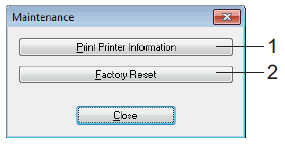
-
Imprimir informações da impressora
clique para imprimir um relatório contendo os seguintes tipos de informações.- Versão do programa
- Histórico de utilização da impressora
- Padrão de teste de pontos em falta
- Informações de configuração do Utilitário RJ
- Lista de dados transferidos
- Informações de configuração de rede
- Informações de configuração de Wi-Fi
-
Factory Reset (Reposição de fábrica
clique em [Factory Reset] (Repor predefinições)para repor as predefinições do utilitário RJ e enviá-las para a impressora.
